输入法工具栏可以帮助我们更方便地操作和使用输入法,但有时嫌其遮挡屏幕,常惘度谋裆常也需要对其隐藏,那么该如何设置它呢?下面分享。
工具/原料
电脑
win10系统
一、快捷菜单法
1、在工具栏左下角输入法状态的输入法上右键,打开快捷菜单。
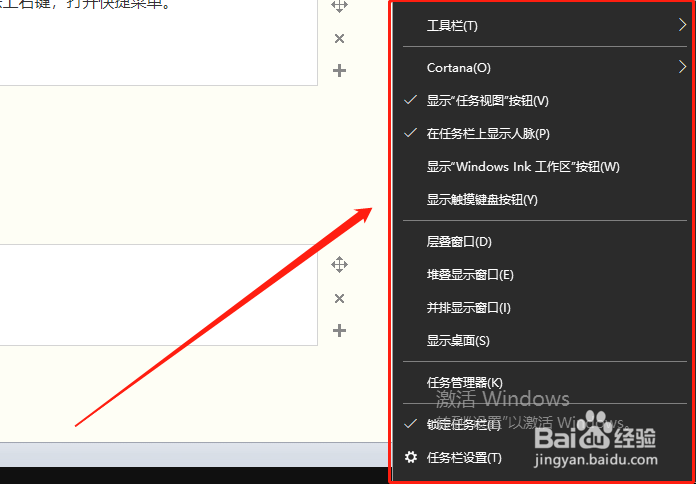
2、在弹出菜单中点击“显示触摸键盘按钮”。
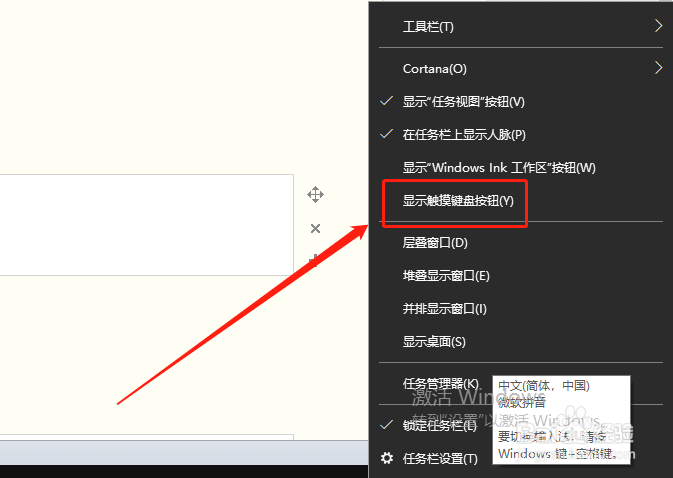
3、输入法的工具栏即被调出。

4、点击输入法工具栏的设置图标,可以对工具栏显示进行自定义。

二、设置法
1、点击“开始—设置”。

2、或者直接点击键盘上的win图标,弹出开始菜单,然后点击“设置”。

3、点击“时间和语言”。

4、在弹出窗口中点击“区域和语言”,并点击右侧中文图标,在下拉项中点击“选项”。

5、找到微软拼音输入法并点击,在下拉项中点击“选项”。

6、点选“外观”。

7、在外观窗口中,找到“语言栏”,选择【开/关】。

8、微软拼音输入法的浮动工具栏就出现在桌面上了。

